

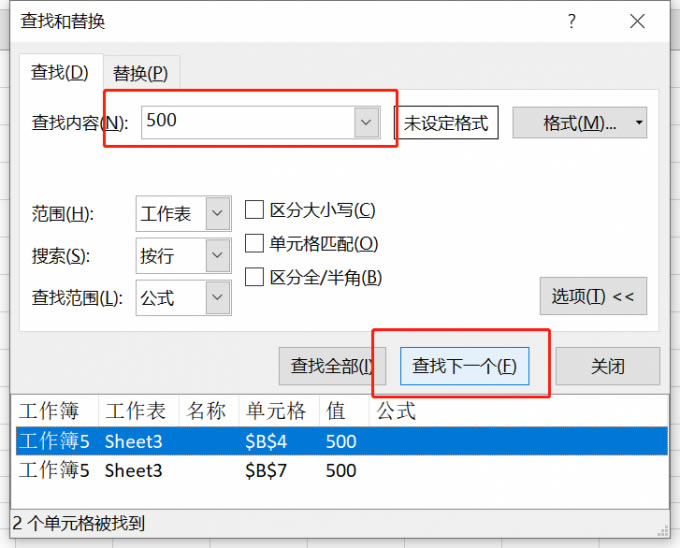
|
办公软件是指可以进行文字处理、表格制作、幻灯片制作、图形图像处理、简单数据库的处理等方面工作的软件。目前办公软件朝着操作简单化,功能细化等方向发展。办公软件的应用范围很广,大到社会统计,小到会议记录,数字化的办公,离不开办公软件的鼎力协助。另外,政府用的电子政务,税务用的税务系统,企业用的协同办公软件,这些都属于办公软件。 在日常使用中,经常需要快速定位某个单元格或范围,以便进行编辑、格式设置、公式计算等操作。为了满足这一需求,Excel提供了一系列的定位功能,使用户能够快速准确地定位目标单元格或范围。本文将介绍Excel表格定位功能在哪里,以及Excel表格定位功能怎么使用。 一、Excel表格定位功能在哪里 在Excel中,表格定位功能主要集中在“查找和选择”菜单下,该菜单位于“开始”选项卡中的“编辑”分组中。具体而言,Excel提供了以下几种表格定位功能: 1、查找:查找功能可以帮助用户在工作表中快速查找指定的单元格。用户可以根据单元格的内容、格式、公式等条件进行查找。在“编辑”分组中单击“查找和选择”按钮,可以看到“查找”选项。单击“查找”选项,即可打开查找对话框。
图1:查找功能 2、替换:替换功能可以帮助用户在工作表中替换指定的单元格内容。用户可以将指定单元格中的文本、数字、公式等内容替换成新的内容。在“编辑”分组中单击“查找和选择”按钮,可以看到“替换”选项。单击“替换”选项,即可打开替换对话框。
图2:替换功能 3、转到特定单元格:可以直接跳转到指定的单元格或范围。通过转到功能,用户可以快速跳转到需要编辑或查看的单元格或范围。转到特定单元格使用快捷键Ctrl+G。 4、跳转到上一个或下一个单元格:可以在工作表中快速移动到上一个或下一个单元格。通过这个功能,用户可以快速浏览工作表,并且能够快速定位目标单元格。跳转到上一个或下一个单元格使用快捷键Ctrl+方向键。 二、Excel表格定位功能怎么使用 1、查找 在Excel中,查找功能是非常常用的。它可以根据指定的搜索条件查找单元格或范围。下面介绍如何使用查找功能: 步骤1:选中要查找的范围 在工作表中选中要查找的范围,例如A1:B10范围。
图3:选中查找范围 步骤2:打开查找和选择对话框 单击“开始”选项卡中的“编辑”分组中的“查找和选择”按钮,在弹出的下拉菜单中选择“查找”或按下快捷键Ctrl+F,即可打开查找和选择对话框。
图4:查找和选择 步骤3:输入查找条件 在查找和选择对话框中,输入要查找的内容,例如“500”,然后单击“查找下一个”按钮。 步骤4:查找并选中目标单元格 Excel会自动定位到第一个符合条件的单元格,并将其选中。如果要继续查找下一个符合条件的单元格,可以单击“查找下一个”按钮,直到所有符合条件的单元格都被找到。
图5:查找下一个 2、替换 在Excel中,替换功能可以根据指定的替换条件替换单元格或范围中的内容。下面介绍如何使用替换功能: 步骤1:选中要替换的范围 在工作表中选中要替换的范围,例如A1:B10范围。 步骤2:打开查找和选择对话框 单击“开始”选项卡中的“编辑”分组中的“查找和选择”按钮,在弹出的下拉菜单中选择“替换”或按下快捷键Ctrl+H,即可打开查找和选择对话框。
图6:替换 步骤3:输入查找和替换条件 在查找和选择对话框中,输入要查找的内容和要替换的内容,例如要将“500”替换成“1000”。 步骤4:进行替换 单击“替换”按钮,Excel会自动将所有符合条件的单元格中的内容替换成新的内容。如果不确定是否要替换,可以先单击“查找下一个”按钮,预览要替换的内容。
图7:单击“替换”按钮 3、转到特定单元格 在Excel中,转到特定单元格功能可以直接跳转到指定的单元格或范围。下面介绍如何使用转到特定单元格功能: 步骤1:打开转到特定单元格对话框 在工作表中单击要跳转到的单元格,然后按下快捷键Ctrl+G,即可打开转到特定单元格对话框。
图8:快捷键Ctrl+G 步骤2:输入要跳转到的单元格地址 在转到特定单元格对话框中,输入要跳转到的单元格地址,例如“D5”,然后单击“确定”按钮。
图9:输入要跳转到的单元格地址 步骤3:跳转到目标单元格 Excel会自动跳转到指定的单元格,将其选中。 4、跳转到上一个或下一个单元格 在Excel中,可以使用快捷键Ctrl+方向键来快速跳转到上一个或下一个单元格。例如,如果要跳转到右侧的单元格,可以按下快捷键Ctrl+→。 以上就是为大家讲解的关于Excel表格定位功能在哪里以及Excel表格定位功能怎么使用的内容。Excel表格定位功能是Excel中非常常用的功能之一,可以帮助用户快速定位单元格和范围。使用查找功能可以在工作表中快速查找特定的单元格,而使用高级查找功能可以更准确地查找满足特定条件的单元格。 Office办公软件是办公的第一选择,这个地球人都知道。 |
温馨提示:喜欢本站的话,请收藏一下本站!